Az Ubuntu főmenüje három menüt tartalmaz: Alkalmazások, Helyek és Rendszer. Az Alkalmazás menü tartalmaz az almenük hierarchiáját, ahonnan elindíthatja a rendszerbe telepített alkalmazásokat. Az Helyek menü gyors módot kínál a rendszer könyvtárainak és a Rendszer menü segítségével beállíthatja a rendszer preferenciáit, és itt találhat különféle rendszergazdai alkalmazásokat is.
Ha meg kell változtatnia a főmenü beállításait, például engedélyeznie / letiltania a programok megjelenését Alkalmazások> Kiegészítők, megváltoztathatja az egyes alkalmazások ikonját és nevét, stb., ezt meglehetősen egyszerű módon megteheti.
1. Az alkalmazás elrejtése a Tartozékok részben
Először is kattintson a jobb gombbal a Alkalmazás menüt, és válassza a lehetőséget Menük szerkesztése.

Főmenük párbeszédpanel jelenik meg. Itt megjelenik az engedélyezett alkalmazások listája, törölje annak jelölését, amelyben nem kíván megjelenni Alkalmazások> Kiegészítők és kattintson a gombra Bezárás. Felhívjuk figyelmét, hogy ily módon az alkalmazás vagy program csak a Tartozékoktól rejtőzik el, de a rendszerben telepítve marad, és szükség esetén újra engedélyezheti.

2. Változtassa meg az alkalmazás nevét
Bármely alkalmazás megjelenített nevét megváltoztathatja a Szerkesztés menü választási lehetőség. Válassza ki azt az alkalmazást, amelynek a megjelenített nevét meg szeretné változtatni, kattintson a gombra Tulajdonságok, írja be az alkalmazás új nevét, majd kattintson a gombra Bezárás. Csak demonstrációs célból megváltoztattam a "Számológép"alkalmazás a"Ubuntu kalkulátor”.
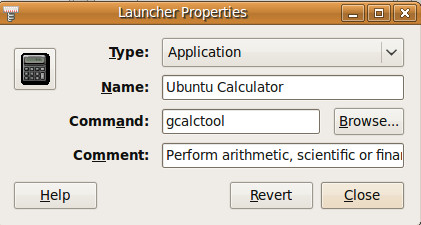
3. Változtassa meg az alkalmazás ikont
Néhány alkalmazás ikonját megváltoztathatja Tulajdonságok párbeszédpanel. Kattintson az alkalmazás jelenlegi ikonjára, keresse meg a könyvtárstruktúrát, válasszon egy új ikont az ikonok listájából és kattintson a gombra rendben.














Hozzászólások